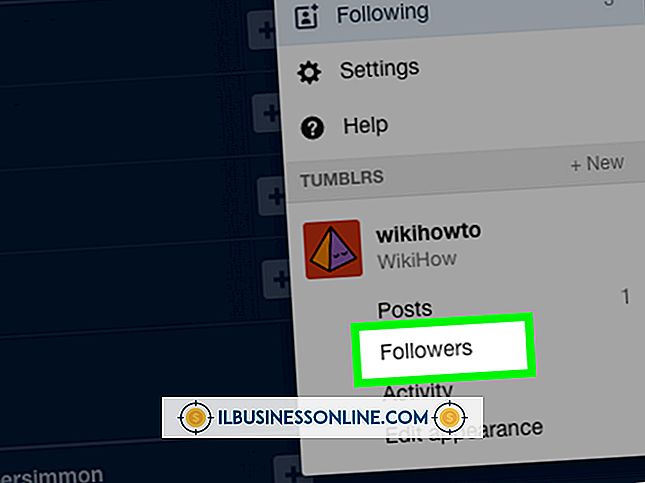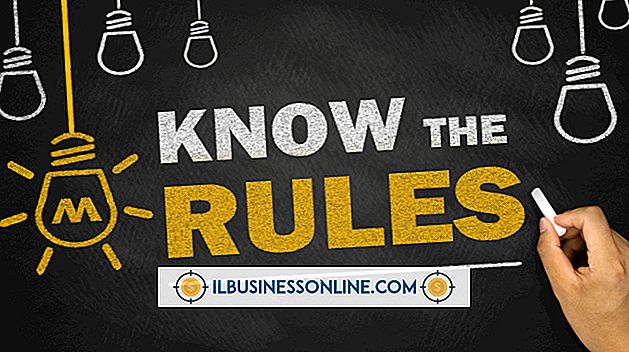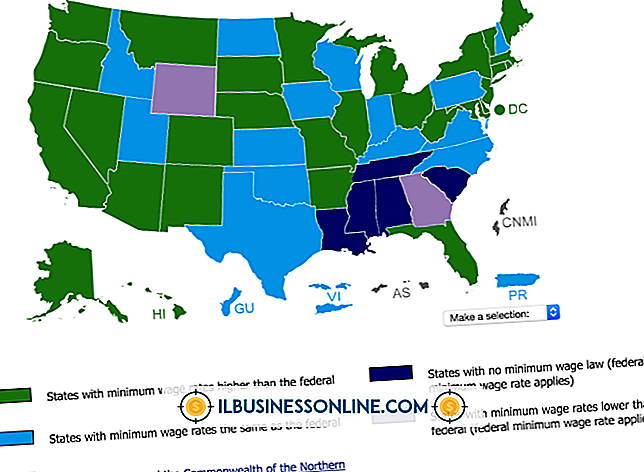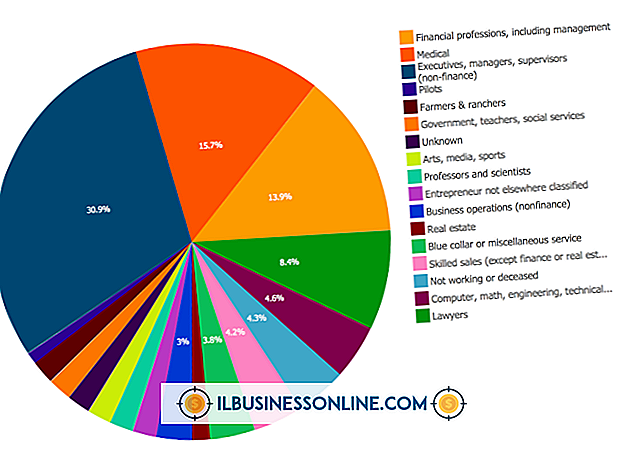So entsperren Sie ein Dell Netbook

Dell Netbooks bieten Geschäftsbenutzern Portabilität, Mobilität und bescheidenen Arbeitsspeicher bei minimalem Aufwand. Zum Beispiel wurde das Dell Inspiron Mini 10 Netbook mit einer optionalen 250-GB-Festplatte, einer fast vollwertigen Tastatur und Windows 7 Starter als Betriebssystem ausgeliefert. Dieses Betriebssystem bietet Benutzern unterschiedliche Schutzstufen, abhängig von den individuellen Voreinstellungen, z. B. einem Anmeldekennwort und einer Sperrfunktion, die den Computer schützt, wenn er nicht verwendet wird. Mit den verschiedenen Passwörtern, die Sie wahrscheinlich für Ihre E-Mail-Adresse und verschiedenen anderen Konten verwenden, können Sie das Kennwort zum Entsperren Ihres Dell-Netbooks leicht verlegen oder vergessen. Entsperren Sie das Gerät, indem Sie es im abgesicherten Modus starten und die Benutzerkontensteuerungen ändern.
Freischalten
1
Schalten Sie das Dell Netbook aus und starten Sie es neu. Drücken Sie beim Neustart die Taste "F8". Eine Liste der Startoptionen des Betriebssystems wird angezeigt.
2
Wählen Sie "Abgesicherter Modus" und drücken Sie "Enter". Wählen Sie "Administrator" aus der Liste der angezeigten Optionen.
3.
Klicken Sie auf die Start-Orb und wählen Sie „Systemsteuerung“. Klicken Sie auf „Benutzerkonten hinzufügen oder entfernen“. Ein Fenster zur Verwaltung von Benutzerkonten wird angezeigt.
4
Wählen Sie „Administrator“, um sich ohne Kennwort bei Ihrem Dell Netbook anzumelden.
5
Klicken Sie auf "Übernehmen" und dann auf "OK".
6
Starten Sie Ihr Netbook neu. Sie können sich jetzt ohne Kennwort bei Ihrem nicht gesperrten Gerät anmelden.
Deaktivieren Sie den Kennwortschutz
1
Klicken Sie auf die Start-Orb und wählen Sie "Systemsteuerung".
2
Klicken Sie im Control Panel-Fenster auf "User Accounts and Family Safety". Das Fenster Benutzerkonten und Familienschutz wird geöffnet.
3.
Klicken Sie auf "Windows-Kennwort ändern". Das Fenster "Änderungen an Ihrem Benutzerkonto vornehmen" wird geöffnet.
4
Klicken Sie auf "Remove Your Password" (Kennwort entfernen). Windows fordert Sie auf, zu bestätigen, dass Sie Ihr Kennwort entfernen möchten.
5
Geben Sie Ihr aktuelles Kennwort in das Feld "Aktuelles Kennwort" ein und klicken Sie auf "Kennwort entfernen". Windows meldet Sie beim nächsten Start Ihres Netbooks automatisch an und entsperrt es effektiv.